- トップページ
- 特集PC技術
- Unityでミニゲームを作ろう!
- [第2回]ゲームオブジェクトを置いてみよう
Unityでミニゲームを作ろう!
[第2回]ゲームオブジェクトを置いてみよう
ゲームオブジェクトって?
ゲームオブジェクトとはUnityではモデルデータやカメラやライトの総称です。
ゲームオブジェクトにどんな役割か、どんな属性かを与えることで色々な働きをします。
プロジェクトを作る
メニューの「File」から「New Project」を選択してください。
空フォルダを作成してプロジェクト名をつけて指定するとプロジェクトが作成されます。
この時点ではMain Cameraだけあります。
GameタブをドラッグしてSceneウィンドウと並べると見やすいですよ。
ゲームオブジェクトを置いてみる
メニューの「GameObject」から「Create Other」「Cube」を選択してください。
画面になんだか四角いものが表示されましたね。
続けてメニューの「GameObject」から「Create Other」「Sphere」を選択してください。
ここでヒエラルキーウィンドウに「Main Camera」「Cube」「Sphere」と3つ表示されているはずです。
選択するとインスペクターウィンドウに詳細が表示されます。
Transformは位置、回転、スケールを表します。以下のように設定してみましょう。
| オブジェクト | Position | Rotation |
|---|---|---|
| Main Camera | 0,2,-5 | 5,0,0 |
| Cube | 2,0,0 | 0,0,0 |
| Sphere | -2,0,0 | 0,0,0 |
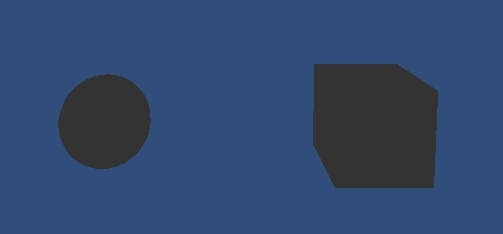
とりあえず丸と四角が表示されましたが立体感がありませんね。 これはライトを設定していないからです。
メニューの「GameObject」から「Create Other」「Directional Light」を選択してください。
これは光の指す方向が一定で、均一に当たる光です。基本的にこのライトで問題ないです。
光の強さは距離と関係がないので上空の邪魔にならない所に置いておきましょう。
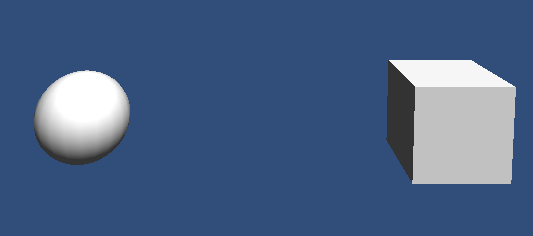
第3回予告
オブジェクトをシーン画面に配置できました。
次回はオブジェクトに物理計算を与えて動かしてみましょう。
コメントの投稿
トラックバックURL
http://www.isl.ne.jp/cgi-bin/mt/mt-tb.cgi/1869






